時間:2017-07-04 來源:互聯網 瀏覽量:
今天給大家帶來Win7係統圖標不見了怎麼辦?Wind7怎麼恢複係統圖標?,讓您輕鬆解決問題。
當我們電腦連接無線網絡或寬帶網絡的時候,在任務欄通知區域也會顯示出網絡連接圖標,我們可以通過這些圖標和通知來連接當前網絡連接狀態,有win7係統用戶反映無線網絡能夠連接,但是桌麵右下角沒有顯示無線網絡圖標,雖然能夠正常連接網絡,但沒有無線網絡相關圖標很是不習慣,該如何恢複消失不見的網絡圖標呢?
Win7係統無線網絡圖標不顯示恢複方法/步驟:
1、我們電腦右下角的無線連接的圖標不見了,雖然不影響上網,但是不見了感覺心裏不是滋味,就想把它弄回來。

2、這時候你可以點擊開始菜單,然後在彈出的菜單中,我們找到控製麵板。
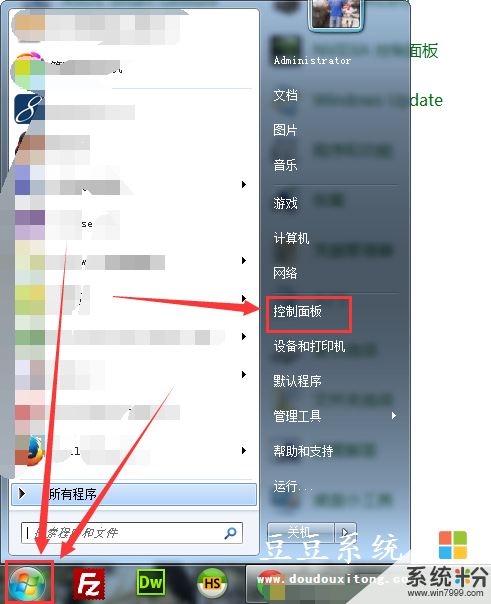
3、在控製麵板裏麵,我們找到“通知區域圖標”,點擊它進入。

4、進入通知區域圖標後,我們在左下角看到“打開或關閉係統圖標”,點擊它進入。

5、如果看到網絡的圖標是顯示關閉的狀態,那麼我們找到原因了,肯定是圖標關閉了。

6、我們把網絡的圖標打開。
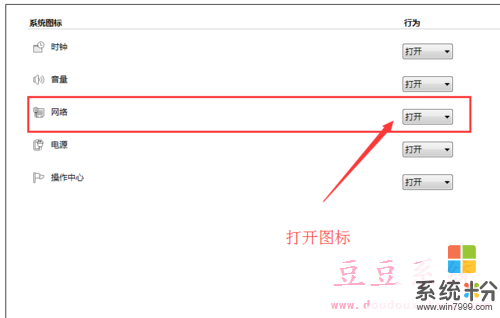
7、在任務欄又能看見無線圖標了。寬帶連接的圖標也是一樣的做法。

一般情況下無線網絡圖標沒有在桌麵右下角顯示是我們隔壁了顯示圖標和通知,我們可以按照教程的方法來顯示網絡圖標,相信用戶遇到的無線網絡圖標不見問題也可以輕鬆得到解決。
以上就是Win7係統圖標不見了怎麼辦?Wind7怎麼恢複係統圖標?教程,希望本文中能幫您解決問題。